win10系统桌面图标有蓝框如何去除
如今购买的新电脑预装都是win10系统,对于新手朋友来说,如果遇到一些电脑小毛病,会不知道怎么处理?比如桌面图标出现了蓝底,试用很多办法也修复不了,虽然不影响正常操作,但桌面看起来不美观,有什么办法可以去除桌面图标蓝框?接下去教大家如何解决此问题。
解决方法如下:
1、在Windows10桌面上,选中一个图标后,出现了一个蓝色的方框,正常是没有这个边框的;
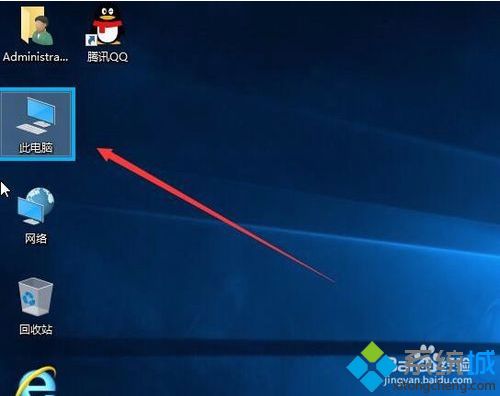
2、我们在Windows10系统桌面,依次点击“开始/Windows系统/控制面板”菜单项;
3、在打开的控制面板窗口中,点击“轻松使用”图标;
4、在打开的轻松使用窗口中,点击“轻松使用设置中心”快捷链接;
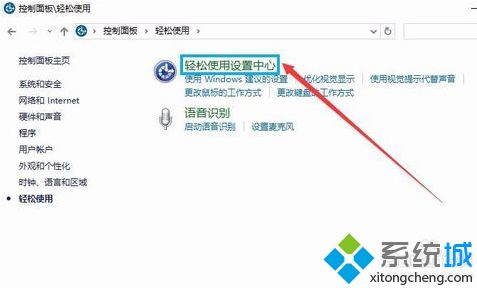
5、在打开的新窗口中,我们点击“使用设置显示的计算机”快捷链接;
6、然后在打开的新窗口中,取消“启用讲述人”与“启用音频描述”两个复选框前的勾选,最后点击确定按钮,蓝色的边框消失了,系统恢复到原来的状态。
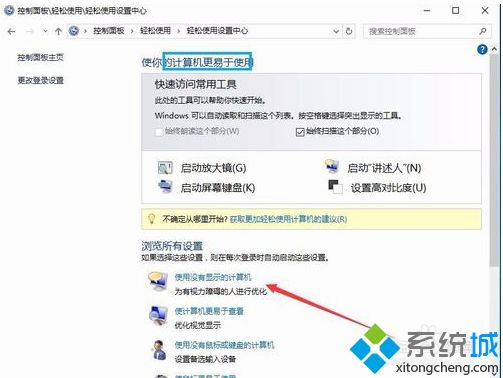
简单操作之后,win10桌面图标又恢复正常了,桌面变得美观又大气,希望本教程内容能够帮助到大家。
相关教程:正确去除win10盾牌图标我告诉你msdn版权声明:以上内容作者已申请原创保护,未经允许不得转载,侵权必究!授权事宜、对本内容有异议或投诉,敬请联系网站管理员,我们将尽快回复您,谢谢合作!










